- Abra Proyectos, seleccione Configuración de bibliotecas del Centro de contenido para crear una biblioteca de lectura o escritura y, a continuación, añada la biblioteca de lectura o escritura al archivo de proyecto activo.

- Realice una copia de la familia a la que desea añadir el perfil de muesca personalizado.
- Abra el Editor del Centro de contenido. Se encuentra en Herramientas > Editor si no hay documentos abiertos y en Administrar > Editor en un documento de piezas o ensamblaje. Seleccione la familia de perfiles estructurales y pulse con el botón derecho del ratón para seleccionar Guardar copia como…
- Seleccione la biblioteca de lectura o escritura, como la biblioteca en la que se va a copiar, edite el nombre de la familia y cambie las descripciones como sea necesario y, a continuación, haga clic en Aceptar.

- En el Editor del Centro de contenido, cambie el filtro de Vista biblioteca a su biblioteca de lectura o escritura para verificar su nueva entrada y, a continuación, haga clic en Terminar.
- Haga clic en el menú Archivo en la esquina superior izquierda de la pantalla de Inventor y seleccione Abrir desde el Centro de contenido.
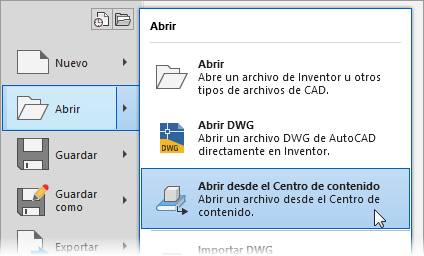
- Busque la entrada de Perfiles estructurales deseados, vigas en I, por ejemplo, y seleccione la entrada para recibir el perfil de muesca personalizado.

Haga clic en Aceptar para abrir el cuadro de diálogo de la familia y, a continuación, haga clic en Aceptar para guardar la copia del miembro en una carpeta local. Cambie el nombre del archivo a algo descriptivo antes de guardar. Se abre el archivo en pantalla.
- Busque el boceto del cuerpo base en el navegador y seleccione Editar boceto.
- Añada la forma de corte de un perfil de muesca personalizado en el boceto. Asegúrese de vincular la cota del perfil a los parámetros de la forma. Por ejemplo, igual que la cota de altura dividida por un número que le permita que se redimensione según sea necesario (fx:d32 = d1 / 3 ul).
- Termine el boceto.
- En la ficha Administrar, panel Autor, haga clic en la lista desplegable y seleccione Perfil estructural.
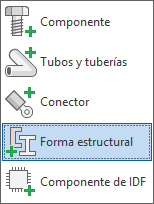
- En la ficha Presentación del cuadro de diálogo Creación de perfil estructural, seleccione Perfil de muesca y, a continuación, seleccione las formas en pantalla para incluir en el corte de la muesca. La Vista preliminar de la selección en el cuadro de diálogo se actualiza para mostrar la forma de la muesca final. Haga clic en Aceptar cuando haya terminado.
- Guarde y cierre el componente.
- Abra el Editor del Centro de contenido (ficha Herramientas, Editor), haga clic con el botón derecho en la nueva familia y seleccione Reemplazar plantilla de familia.
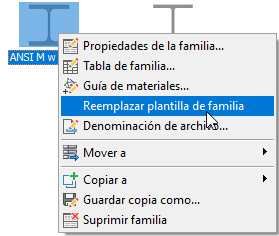
- Vaya a la ubicación de almacenamiento de la forma modificada con el perfil de muesca y abra el archivo. Aparece el mensaje que indica que la publicación se realizó correctamente. Haga clic en Terminar para cerrar el Editor del Centro de contenido.
- Repita el proceso para cada familia que desea personalizar.